
- Tác giả John Day [email protected].
- Public 2024-01-30 13:33.
- Sửa đổi lần cuối 2025-01-23 15:15.
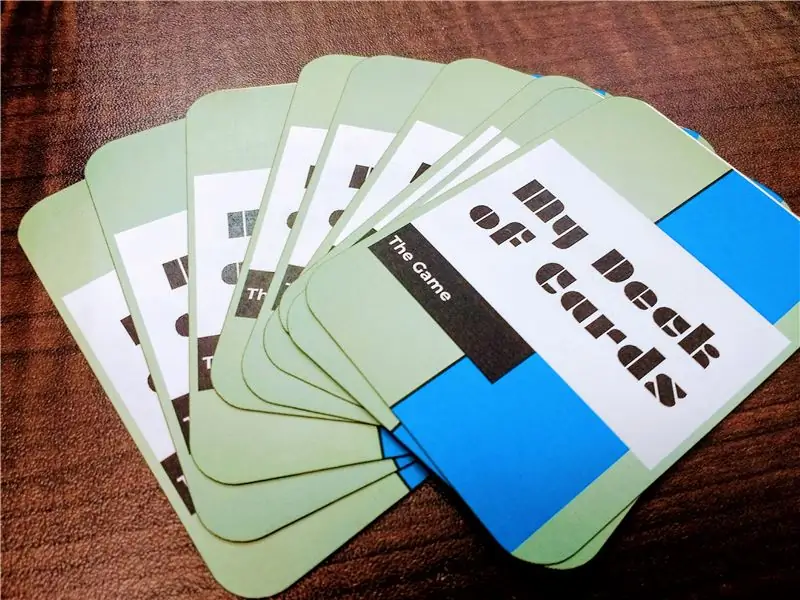
Trong Makerspace của chúng tôi, chúng tôi thiết kế rất nhiều trò chơi, để thể hiện một khái niệm hoặc một hệ thống mà học sinh đã và đang học, hoặc để học sinh dạy các học sinh khác về một khái niệm hoặc hệ thống. Chúng tôi có máy in 3D để tạo ra các phần và yếu tố trò chơi, một máy in khổ lớn để in ra các bảng trò chơi và một máy cắt laser để cắt và khắc mã thông báo và các phần trò chơi khác. Gần đây, chúng tôi đã tạo ra rất nhiều thẻ, dưới dạng trò chơi độc lập hoặc các phần của trò chơi. Để làm cho các bộ bài của chúng tôi trông hoàn thiện và chuyên nghiệp như tất cả các bộ phận khác mà chúng tôi tạo ra, tôi đã đưa ra một quy trình sử dụng Google Trang trình bày, máy cán màng và máy cắt laser của chúng tôi để tạo ra một bộ bài đẹp đến mức bạn có thể trộn chúng !
Bước 1: Thiết kế thẻ của bạn trong Google Trang trình bày
"loading =" lười biếng"
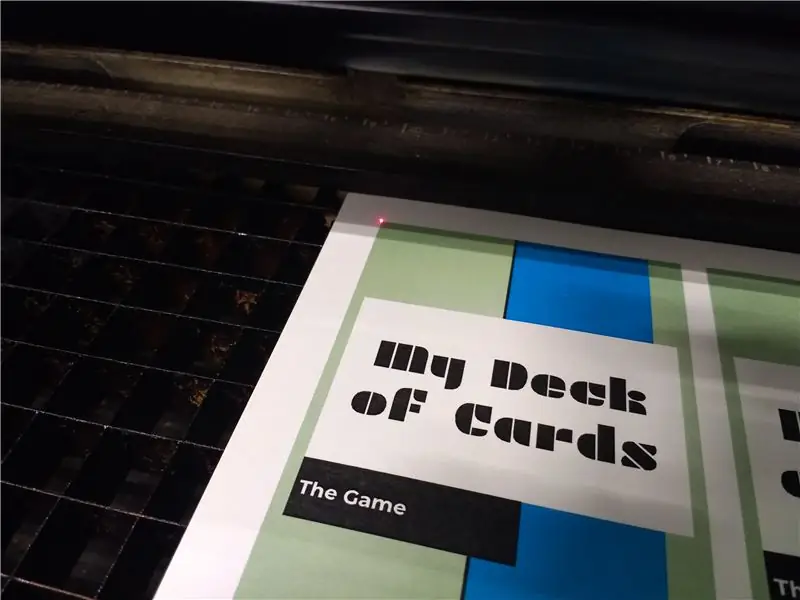
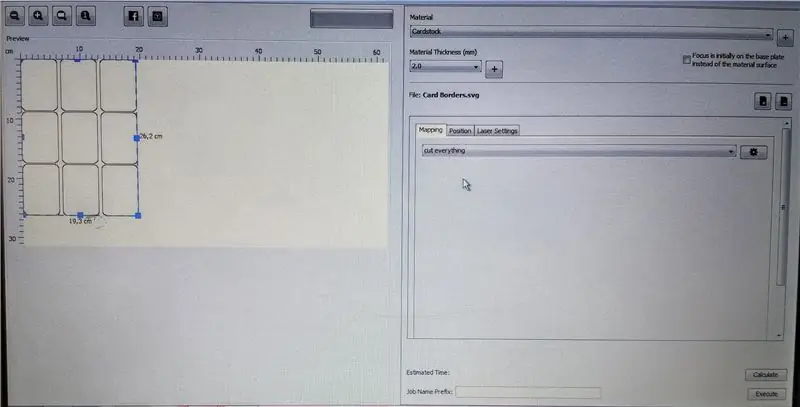
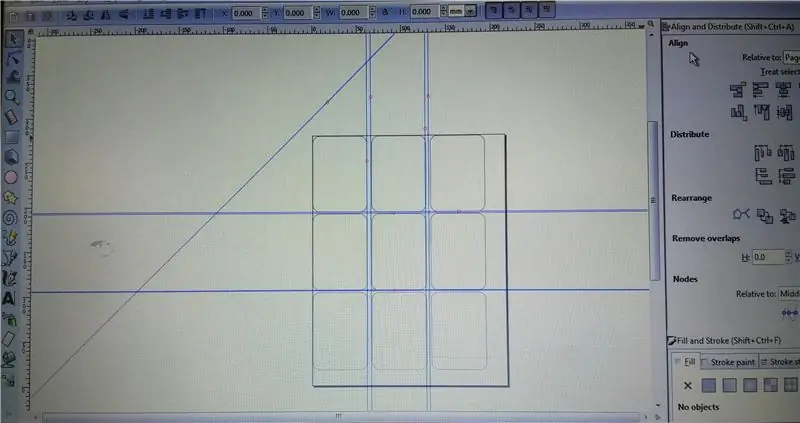
Các bước này sẽ khác nhau tùy thuộc vào loại máy cắt laser bạn có. Chúng tôi có Epilog Zing 24 và sử dụng chương trình Visicut để gửi lệnh in. Mẫu được cung cấp cũng có thể cần được điều chỉnh dựa trên máy in mà bạn sử dụng để in thẻ của mình.
Đặt các thẻ đã in của bạn vào máy cắt laser. Căn chỉnh tia laser của bạn ở góc trên cùng bên trái của thẻ đầu tiên. Tôi đã cắt 2-3 miếng bìa cứng cùng một lúc, mặc dù tôi đã phải sử dụng trọng lượng ở cạnh để giữ chúng phẳng.
Mở tệp. SVG Viền Thẻ trong Inkscape hoặc bất kỳ chương trình vectơ nào bạn sử dụng. Những hình dạng này được căn chỉnh với khu vực in của thẻ. Điều này có thể cần được điều chỉnh dựa trên máy in của bạn, nhưng khi bạn đã đặt cài đặt xuống, bạn có thể tiếp tục sử dụng tệp này.
Đặt cài đặt laser của bạn cho thẻ hoặc giấy, bắt đầu công việc và tận hưởng thẻ của bạn được cắt thành các hình dạng hoàn toàn bằng nhau!
Đề xuất:
Áp phích bài hát cắt rung: 6 bước
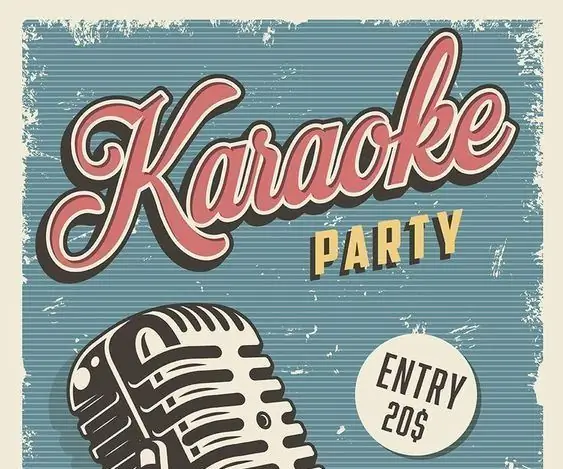
Áp phích bài hát cắt rung: Chúng ta có thể làm gì với một áp phích? Bạn có thể tưởng tượng rằng một bức tranh hoặc áp phích hát hoặc nói chuyện không? Với tư cách là một nhân viên kỹ thuật, hôm nay, tôi sẽ hướng dẫn các bạn cách làm cho một tấm áp phích trở nên sinh động và thú vị. Bạn thậm chí có thể tương tác với hình ảnh của bạn. Hãy đến và xem. Dấu phẩy
Tạo bài hát bằng Arduino và động cơ DC: 6 bước

Tạo bài hát bằng Arduino và động cơ DC: Hôm nọ, khi lướt qua một số bài báo về Arduino, tôi phát hiện ra một dự án thú vị sử dụng động cơ bước điều khiển bằng Arduino để tạo giai điệu ngắn. Arduino đã sử dụng chân PWM (Điều chế độ rộng xung) để chạy động cơ bước
Phát bài hát bằng động cơ bước !!: 11 bước (có hình ảnh)

Phát bài hát bằng động cơ bước !!: Dự án này là về việc thiết kế một giao diện động đơn giản, cho phép tương tác với động cơ bước theo hai cách khác nhau. Giao diện đầu tiên sẽ điều khiển hướng và tốc độ của động cơ bước thông qua việc sử dụng một GUI đơn giản, mà h
Máy khắc gỗ bằng laser mini và máy cắt giấy bằng laser: 18 bước (có hình ảnh)

Máy khắc gỗ và máy cắt giấy Laser mini CNC: Đây là tài liệu hướng dẫn về cách tôi chế tạo máy khắc gỗ Laser CNC dựa trên Arduino và máy cắt giấy mỏng sử dụng ổ đĩa DVD cũ, laser 250mW. Khu vực chơi là tối đa 40mm x 40mm
Xóa lời bài hát khỏi bài hát nhiều nhất: 6 bước (có hình ảnh)

Xóa lời bài hát khỏi bài hát nhiều nhất: Điều này sẽ dạy bạn cách loại bỏ giọng hát khỏi hầu hết mọi bài hát. Điều này thật tuyệt vời để tạo bài hát Karaoke của riêng bạn Bây giờ trước khi bắt đầu, tôi muốn bạn biết rằng điều này sẽ không loại bỏ hoàn toàn ca sĩ, nhưng nó sẽ thực hiện khá tốt công việc của nó vì vậy nó đáng
